
在当今数字化时代,DeepSeek作为一款强大的人工智能工具,为用户提供了高效的数据分析、内容生成和智能对话等功能。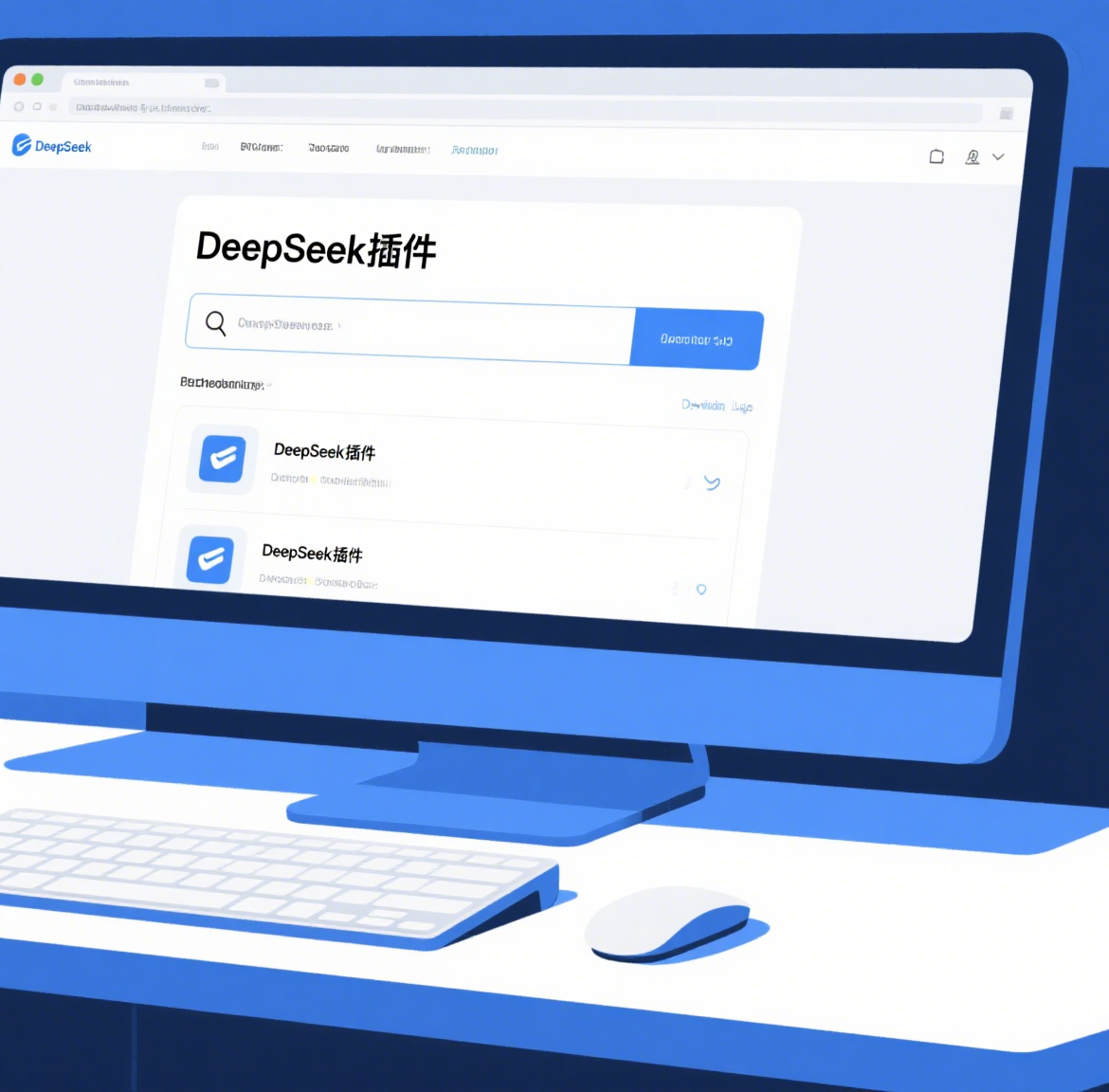
一、安装前的准备工作
1.确保电脑满足DeepSeek的运行要求
操作系统:Windows 10及以上版本,macOS 12.0及以上版本,或Linux系统。
硬件配置:至少需要Intel i5处理器或以上,8GB内存(推荐16GB或以上),以及至少20GB的磁盘空间。
显卡:如果需要GPU加速,需配备NVIDIA显卡,并安装对应版本的CUDA和cuDNN。
2.检查网络连接
确保电脑的网络连接稳定,以便顺利下载DeepSeek及其相关组件。
二、安装Ollama
Ollama是运行DeepSeek的重要工具,它可以帮助用户在本地管理AI模型。以下是安装Ollama的步骤:
1.访问Ollama官网
打开浏览器,搜索Ollama官网,找到下载页面。
2.下载并安装
根据电脑的操作系统选择合适的版本进行下载。下载完成后,双击安装包并按照提示完成安装。
3.验证安装
打开命令提示符(Windows)或终端(macOS/Linux),输入ollama --version,如果返回版本信息,则说明安装成功。
三、下载并安装DeepSeek模型
安装Ollama后,需要下载DeepSeek模型。以下是具体步骤:
1.选择模型版本
根据电脑的硬件配置选择合适的模型版本。常见的版本包括1.5b、7b、8b、14b、32b等。模型参数越大,对硬件的要求越高。
2.下载模型
打开命令提示符或终端,输入以下命令下载模型(以7b版本为例):ollama pull deepseek-r1:7b。等待下载完成,该过程可能需要较长时间,具体取决于网络速度。
3.启动模型
下载完成后,输入ollama run deepseek-r1:7b启动模型。
四、配置可视化界面(可选)
为了更方便地使用DeepSeek,可以安装一个可视化界面。以下是推荐的可视化界面及其安装方法:
1.Chatbox AI
访问Chatbox AI官网,点击“免费下载”,下载安装包。
安装完成后,打开软件并设置界面语言。
在软件中设置Ollama的环境变量:按下快捷键Win+X,选择“系统”→“高级系统设置”→“环境变量”。新建用户变量OLLAMA_HOST,变量值为0.0.0.0;新建用户变量OLLAMA_ORIGINS,变量值为*。
在Chatbox AI中设置模型,选择Ollama API作为模型提供方,并指定之前下载的DeepSeek模型版本。
2.其他可视化界面
也可以选择安装open-webui或ollama-webui-lite等其他界面工具。
五、常见问题及解决方案
1.模型下载失败
检查网络连接是否稳定,如果网络不佳,建议切换网络或手动下载模型文件。确保命令输入正确,模型版本与电脑硬件配置相匹配。
2.GPU加速问题
确保已安装正确版本的NVIDIA驱动,并正确配置PyTorch支持CUDA。如果遇到兼容性问题,可以尝试更新驱动或降级CUDA版本。
3.依赖库安装失败
确保所有依赖库都正确安装,可以尝试升级pip或使用--no-cache-dir重新安装依赖库。
通过上述步骤,用户可以在电脑上成功安装并使用DeepSeek。无论是通过命令行还是可视化界面,DeepSeek都能为用户提供强大的AI功能,满足不同场景下的需求。